Centos7下安装mysql5.7的步骤是一个不错的学习资源,大小为0.16 MB,由余景天
提供,Centos7类资源中评分为7.4。
资源介绍
一、安裝YUMRepo
1、因为CentOS的yum源中沒有mysql,必须到mysql的安卓下载yumrepo配置文件。
2、随后开展repo的安裝:
rpm-ivhmysql57-community-release-el7-9.noarch.rpm
实行进行之后在/etc/yum.repos.d/文件目录下转化成2个repo文档mysql-community.repo mysql-community-source.repo
二、应用yum指令就可以进行安裝
留意:务必进到到/etc/yum.repos.d/文件目录后再实行下列脚本制作
1、安裝指令:
yuminstallmysql-server
2、起动msyql:
systemctlstartmysqld#起动MySQL
3、获得安裝时的临时性登陆密码(在第一次登陆时就是说用这一登陆密码):
grep'temporarypassword'/var/log/mysqld.log
4、假若沒有获得临时性登陆密码,则
4.1、删掉原先安裝过的mysql残余的数据信息
rm-rf/var/lib/mysql
4.2.重新启动mysql
心得笔记
给大家精选了网上关于《Centos7下安装mysql5.7的步骤》的学习笔记心得及相关实例内容,值得大家学习参考。
Centos7.3下mysql5.7安装配置教程
本文大家分享了mysql5.7安装配置教程,供大家参考,具体内容如下
第一步:获取mysql YUM源
进入mysql官网获取RPM包下载地址
https://dev.mysql.com/downloads/repo/yum/
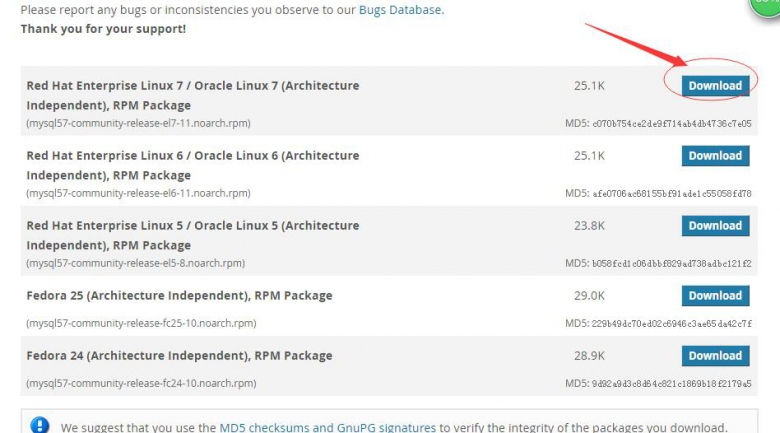
点击 下载

右击 复制链接地址https://dev.mysql.com/get/mysql57-community-release-el7-11.noarch.rpm
得到这个 这个就是Yum仓库的rpm包 其实就是一个下载地址
第二步:下载和安装mysql源
先下载 mysql源安装包
[root@localhost ~]# wget https://dev.mysql.com/get/mysql57-community-release-el7-11.noarch.rpm
-bash: wget: 未找到命令
我们先安装下wget
yum -y install wget
然后执行
wgethttps://dev.mysql.com/get/mysql57-community-release-el7-11.noarch.rpm
安装mysql源
yum -y localinstall mysql57-community-release-el7-11.noarch.rpm
第三步:在线安装Mysql
yum -y install mysql-community-server
下载的东西比较多 要稍微等会;
第四步:启动Mysql服务
systemctl start mysqld
第五步:设置开机启动
[root@localhost ~]# systemctl enable mysqld
[root@localhost ~]# systemctl daemon-reload
第六步:修改root本地登录密码
mysql安装完成之后,在/var/log/mysqld.log文件中给root生成了一个临时的默认密码。
[root@localhost ~]# vi /var/log/mysqld.log
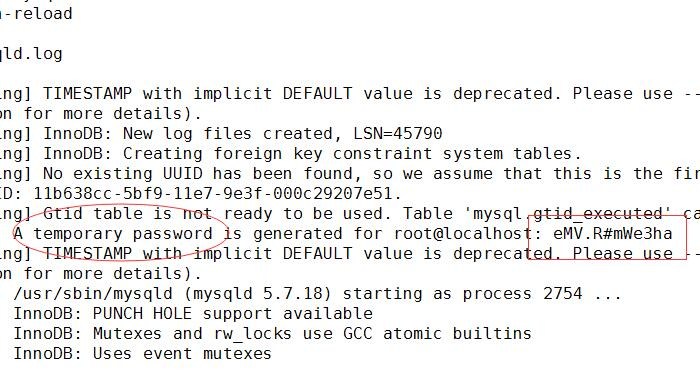
这里的临时密码 eMV.R#mWe3ha
[root@localhost ~]# mysql -u root -p
Enter password:
输入临时密码 进入mysql命令行;
mysql> ALTER USER 'root'@'localhost' IDENTIFIED BY 'Caofeng2012@';
Query OK, 0 rows affected (0.00 sec)
修改密码为Caofeng2012@ (备注 mysql5.7默认密码策略要求密码必须是大小写字母数字特殊字母的组合,至少8位)
第七步:设置允许远程登录
Mysql默认不允许远程登录,我们需要设置下,并且防火墙开放3306端口;
mysql> GRANT ALL PRIVILEGES ON *.* TO 'root'@'%' IDENTIFIED BY 'Caofeng2012@' WITH GRANT OPTION;
Query OK, 0 rows affected, 1 warning (0.01 sec)
mysql> exit;
Bye
退出下;
[root@localhost ~]# firewall-cmd --zone=public --add-port=3306/tcp --permanent
success
[root@localhost ~]# firewall-cmd --reload
success
[root@localhost ~]#
开放3306端口
第八步:配置默认编码为utf8
修改/etc/my.cnf配置文件,在[mysqld]下添加编码配置,如下所示:
[mysqld]
character_set_server=utf8
init_connect='SET NAMES utf8'
[root@localhost ~]# vi /etc/my.cnf
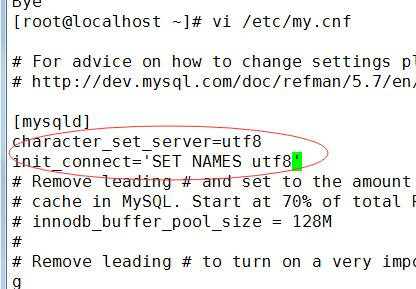
编辑保存完 重启mysql服务;
[root@localhost ~]# systemctl restart mysqld
[root@localhost ~]#
查看下编码:
mysql> show variables like '%character%';
+--------------------------+----------------------------+
| Variable_name | Value |
+--------------------------+----------------------------+
| character_set_client | utf8 |
| character_set_connection | utf8 |
| character_set_database | utf8 |
| character_set_filesystem | binary |
| character_set_results | utf8 |
| character_set_server | utf8 |
| character_set_system | utf8 |
| character_sets_dir | /usr/share/mysql/charsets/ |
+--------------------------+----------------------------+
8 rows in set (0.00 sec)
第九步:测试
我们用本机的sqlyog远程连接下虚拟机里的mysql
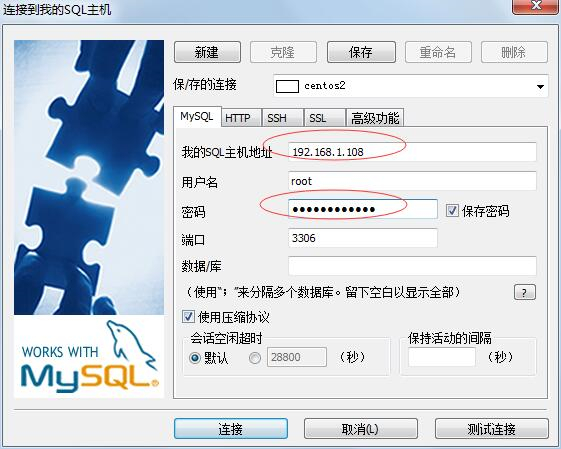
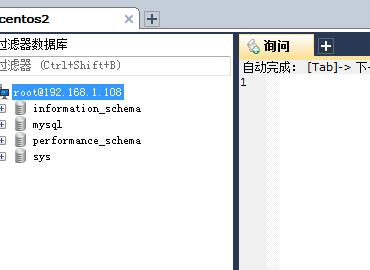
OK 至此 Mysql安装配置完毕;
以上就是本文的全部内容,希望对大家的学习有所帮助,也希望大家多多支持码农之家。
展开 +
收起 -





















 1万+
1万+











 被折叠的 条评论
为什么被折叠?
被折叠的 条评论
为什么被折叠?








